Déverrouillez l'identifiant Apple, supprimez le mot de passe de l'écran, contournez le temps d'écran.
- Déverrouiller l'ID Apple
- Contourner le verrouillage d'activation iCloud
- Outil de déverrouillage Doulci iCloud
- Déverrouillage d'usine iPhone
- Bypass iPhone Passcode
- Réinitialiser le code de l'iPhone
- Déverrouiller l'ID Apple
- Débloquer l'iPhone 8 / 8Plus
- Suppression du verrouillage iCloud
- Déverrouillage iCloud Deluxe
- Verrouiller l'écran iPhone
- Déverrouiller l'iPad
- Débloquer l'iPhone SE
- Débloquer l'iPhone Tmobile
- Supprimer le mot de passe Apple ID
3 manières officielles de supprimer un appareil d'iCloud sur iPhone/Mac/Windows
 Mis à jour par Lisa Ou / 06 sept. 2021 16:30
Mis à jour par Lisa Ou / 06 sept. 2021 16:30Comment supprimer des appareils d'iCloud? C'est une chose très importante pour les utilisateurs d'iPhone et d'iPad. Pour synchroniser et sauvegarder toutes les données, tout le monde doit avoir connecté l'iPhone/iPad nouvellement acheté au compte iCloud. Mais que se passe-t-il si vous achetez le dernier modèle et n'utilisez plus l'ancien ? Les anciens appareils ne seront pas supprimés automatiquement d'iCloud et vous recevrez toujours les données de mise à jour. De plus, si vous souhaitez vendre votre ancien iPhone/iPad, vous devez supprimer l'appareil d'iCloud pour protéger votre vie privée. Sinon, votre identifiant Apple et les autres appareils connectés au même compte iCloud seront facilement accessibles par d'autres. Veuillez lire cet article et découvrir 3 méthodes officielles pour supprimer des appareils d'iCloud.
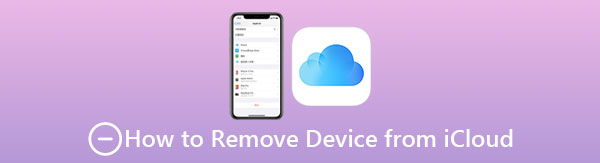

Liste de guide
Partie 1. Comment supprimer un appareil d'iCloud sur votre iPhone/iPad
Vous pouvez supprimer l'ancien appareil d'iCloud via n'importe quel iPhone ou iPad connecté au même compte iCloud. Cela fonctionne même lorsque votre iPhone n'est pas là. Veuillez suivre les étapes suivantes.
Étape 1Déverrouillez n'importe quel iPhone ou iPad et appuyez sur le Paramètres icône. Appuyez ensuite sur votre compte avec la photo et le nom en haut de l'écran. Faites défiler vers le bas et vous trouverez tous les appareils connectés au même iCloud et au même identifiant Apple.
Étape 2Choisissez l'appareil que vous souhaitez supprimer d'iCloud. Dans le Informations sur l'appareil, vous pouvez appuyer sur le Supprimer du compte en bas pour supprimer l'appareil d'iCloud.
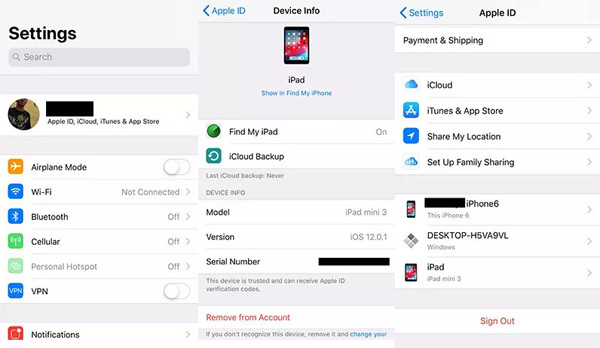
Partie 2. Un moyen facile de supprimer un appareil d'iCloud à distance sur Mac
Pour les utilisateurs de Mac, vous pouvez également supprimer des appareils d'iCloud à distance en quelques étapes simples. C'est une méthode utile lorsque vous avez oublié de supprimer des appareils avant de vendre. Voici les étapes détaillées.
Étape 1Cliquez Apple menu et choisissez le Préférences de système option sur votre Mac. Cliquez ensuite sur le iCloud bouton et ouvrez-le.
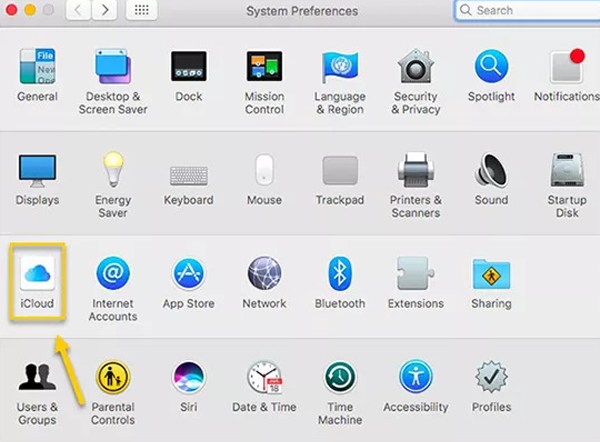
Étape 2Cliquez Détails bouton sous la photo. Ensuite, vous devrez peut-être entrer votre identifiant Apple et votre mot de passe pour l'ouvrir si cela est nécessaire.
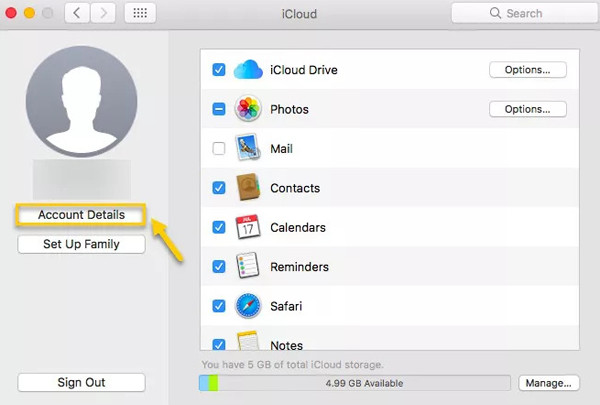
Étape 3Après qu'une fenêtre s'ouvre, vous devez choisir le Appareil option dans le menu du haut. Choisissez ensuite l'appareil souhaité et cliquez sur le bouton Supprimer du compte bouton pour commencer à supprimer l'appareil d'iCloud.
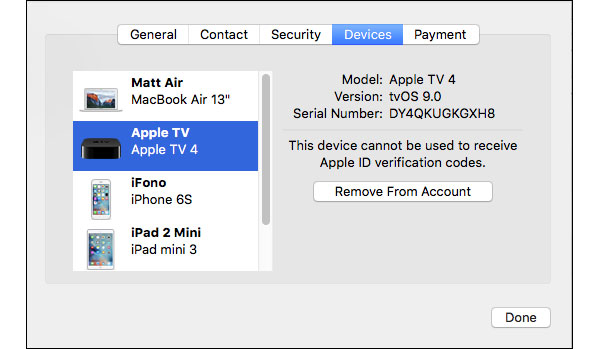
Partie 3. Comment supprimer un appareil d'iCloud via Find My iPhone
Si vous n'avez pas d'autres appareils Apple, vous pouvez accéder au site Web d'iCloud et en supprimer des appareils via Localiser mon iPhone/iPad sous Windows ou tout autre appareil. Mais vous devez noter que cela ne fonctionnera que lorsque cette fonction est désactivée.
Étape 1Accédez au site officiel d'iCloud sur n'importe quel navigateur. Saisissez votre identifiant Apple et son mot de passe pour vous connecter à votre compte iCloud. Cliquez ensuite sur le Trouver mon iPhone / iPad .
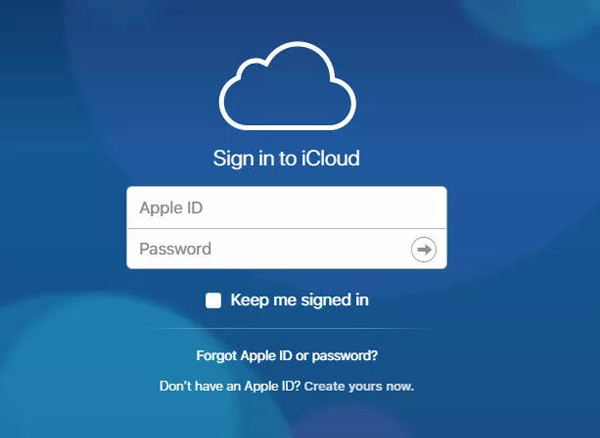
Étape 2Cliquez sur le menu Tous les appareils en haut et vous verrez tous les appareils connectés à ce compte. Choisissez simplement l'appareil souhaité et cliquez sur le bouton Supprimer du compte bouton pour supprimer l'appareil d'iCloud.
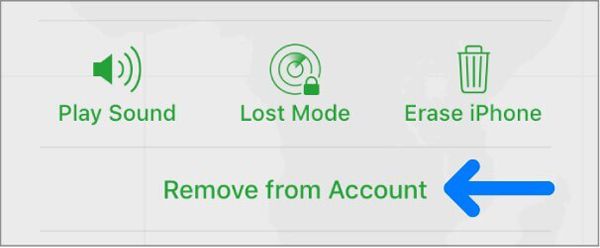
FoneLab vous aide à déverrouiller l'écran de l'iPhone, supprime l'identifiant Apple ou son mot de passe, supprime le temps d'écran ou le mot de passe de restriction en quelques secondes.
- Vous aide à déverrouiller l'écran de l'iPhone.
- Supprime l'identifiant Apple ou son mot de passe.
- Supprimez le temps d'écran ou le mot de passe de restriction en quelques secondes.
Conseils bonus - Comment supprimer un appareil d'iCloud sans mot de passe
Les trois méthodes mentionnées sont toutes faciles et efficaces à utiliser. Cependant, vous devez vous connecter à votre compte iCloud avec votre identifiant Apple et votre mot de passe. Lorsque vous ne vous souvenez plus de votre mot de passe, utilisez Déverrouilleur iOS FoneLab sera le moyen le plus pratique et le plus simple de supprimer des appareils d'iCloud sans identifiant Apple ni mot de passe.
Partie 4. FAQ sur la suppression d'un ancien appareil d'iCloud
1. Que se passera-t-il si je retire mon iPhone d'iCloud ?
Votre iPhone sera déconnecté de votre compte iCloud et vous ne pourrez pas trouver votre iPhone à partir d'autres appareils.
2. Les données de sauvegarde seront-elles effacées après la suppression de l'appareil d'iCloud ?
Oui. Toutes les données et le contenu de l'appareil seront supprimés une fois que vous l'aurez supprimé d'iCloud.
3. Puis-je supprimer des appareils d'iCloud sans le mot de passe de l'identifiant Apple ?
Oui, vous pouvez. Puisque vous vous êtes connecté à votre compte iCloud sur votre iPhone/iPad/Mac, vous n'avez parfois pas besoin de saisir le mot de passe pour vous connecter. Mais si vous êtes invité à saisir votre identifiant Apple, vous feriez mieux d'utiliser FoneLab iOS Unlocker pour supprimer l'identifiant Apple.
Conclusion
Cet article a présenté trois méthodes officielles pour supprimer les appareils Apple d'iCloud. Vous pouvez choisir celui qui convient en fonction de l'appareil dont vous disposez. De plus, si vous oubliez votre identifiant Apple et le mot de passe, vous pouvez télécharger gratuitement FoneLab iOS Unlocker pour supprimer des appareils d'iCloud sans mot de passe.
FoneLab vous aide à déverrouiller l'écran de l'iPhone, supprime l'identifiant Apple ou son mot de passe, supprime le temps d'écran ou le mot de passe de restriction en quelques secondes.
- Vous aide à déverrouiller l'écran de l'iPhone.
- Supprime l'identifiant Apple ou son mot de passe.
- Supprimez le temps d'écran ou le mot de passe de restriction en quelques secondes.
